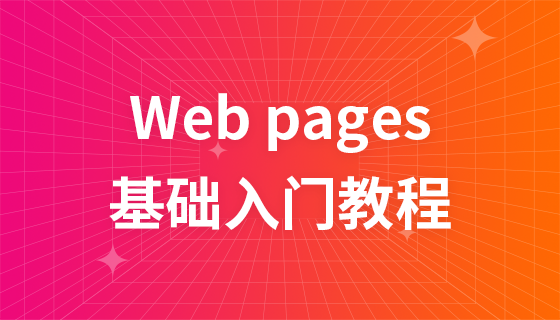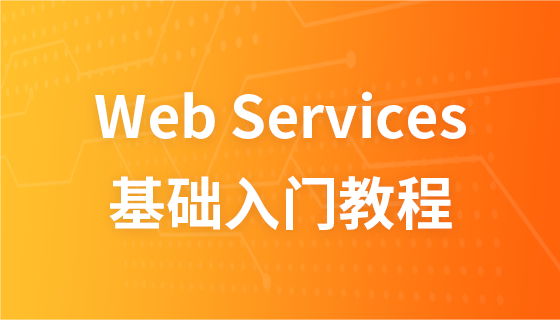Das iPhone xr ist schon lange auf dem Markt, da das iPhone xr auf den Home-Button verzichtet hat und daher viele iPhone-Nutzer vom iPhone xr abgeschreckt sind. Obwohl dem iPhone xr die Home-Taste fehlt, fühlen sich Benutzer dennoch wohl, wenn sie die folgenden Tipps kennen.

1. Blickerkennungsfunktion
Wenn ein Anruf oder Wecker klingelt, nehmen Sie den Hörer ab und schauen Sie auf den Bildschirm Die Lautstärke wird kleiner und der Vibrationsmodus ändert sich.
2. Geführter Zugriff (empfohlenes Lernen: Web-Frontend-Video-Tutorial)
Benutzer mit Kindern zu Hause, wenn die Kinder möchten Sie nutzen Ihr Telefon, um Videos anzusehen oder Spiele zu spielen, oder jemand anderes möchte Ihr Telefon ausleihen, um einen Anruf zu tätigen. Die Funktion für den geführten Zugriff kann aktiviert werden. Nachdem diese Funktion aktiviert wurde, wird das Telefon direkt in der Spiel-/Video-/Telefonschnittstelle gesperrt und Außenstehende können nicht auf andere Schnittstellen zugreifen. Auf diese Weise können Kinder Ihre Daten nicht manipulieren und andere können keinen Blick auf Ihre Mobiltelefondaten werfen.
Geführten Zugriff festlegen:
1) Gehen Sie zu [Einstellungen]-[Allgemein]-[Barrierefreiheit]-[Geführter Zugriff], um ihn festzulegen.
2) Aktivieren Sie [Geführter Zugriff].
3) Tippen Sie auf [Passworteinstellungen], dann auf [Passwort für geführten Zugriff festlegen] und geben Sie das Passwort ein. Sie können Face ID oder Touch ID aktivieren, um den geführten Zugriff zu beenden.
3. Spotlight-Suchtool
Spotlight-Suche kann nicht nur schnell nach Software, Kontakten, Textnachrichten usw. auf Ihrem Telefon suchen. Sie können auch direkt Zahlen eingeben, um die Antwort, die Währungsumrechnung, die Abfrage von Solarbedingungen sowie Zeit, Wärme, Temperatur, Kapazität usw. zu berechnen.
4. Versteckte Fotos
Wenn Sie das Telefon einer anderen Person ausleihen oder Fotos mit anderen teilen, ist es in diesem Fall nicht bequem, sie mit anderen zu teilen. Sie können dieses Foto verwenden. Durch Ausblenden können Sie Ihre Privatsphäre schützen.
Bedienungsschritte
Wenn Sie beim Bearbeiten eines Fotos das Bild zuschneiden und unwichtige Teile übrig lassen, ist das Foto gleichbedeutend mit dem Ausblenden.
Nach dem Zuschneiden behält das iPhone automatisch das Originalfoto für Sie bei, sodass Sie es weiterhin ansehen können. Wenn Sie es anzeigen möchten, klicken Sie auf [Wiederherstellen], um das Foto in seinen ursprünglichen Zustand zurückzusetzen.
5. Screenshot
Methode 1: Wechseln Sie zu der Seite, auf der Sie einen Screenshot machen möchten, und drücken Sie dann gleichzeitig die Ein-/Aus-Taste und die Lauter-Taste. Wenn Sie ein Klicken hören, machen Sie einen Screenshot.
Methode 2: Klicken Sie auf den kleinen weißen Punkt und wählen Sie dann „Screenshot“, um einen Screenshot zu machen.
6. Kehren Sie zum Verzeichnis der oberen Ebene zurück
Beim Aufrufen der App-Anwendung, da das iPhone keine Zurück-Taste wie Android-Telefone hat, wenn Sie zurückkehren möchten Um zum Verzeichnis der oberen Ebene zu gelangen, können Sie von der linken Seite des Bildschirms zur Mitte wischen, um zurückzugehen.
Das obige ist der detaillierte Inhalt vonSo verwenden Sie Apple XR. Für weitere Informationen folgen Sie bitte anderen verwandten Artikeln auf der PHP chinesischen Website!
 Was bedeutet Apple LTE-Netzwerk?
Was bedeutet Apple LTE-Netzwerk?
 Die Rolle des „Bitte nicht stören'-Modus von Apple
Die Rolle des „Bitte nicht stören'-Modus von Apple
 So lösen Sie das Problem, dass Apple nicht mehr als 200 Dateien herunterladen kann
So lösen Sie das Problem, dass Apple nicht mehr als 200 Dateien herunterladen kann
 So öffnen Sie das JSON-Format
So öffnen Sie das JSON-Format
 So ändern Sie den Dateinamen unter Linux
So ändern Sie den Dateinamen unter Linux
 Methode zum Löschen von Hiberfil-Dateien
Methode zum Löschen von Hiberfil-Dateien
 So lösen Sie das Problem, dass Pycharm das Modul nicht finden kann
So lösen Sie das Problem, dass Pycharm das Modul nicht finden kann
 Linux View IP-Befehl
Linux View IP-Befehl